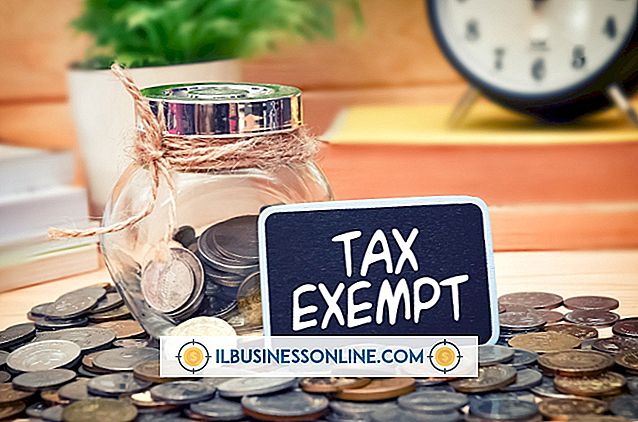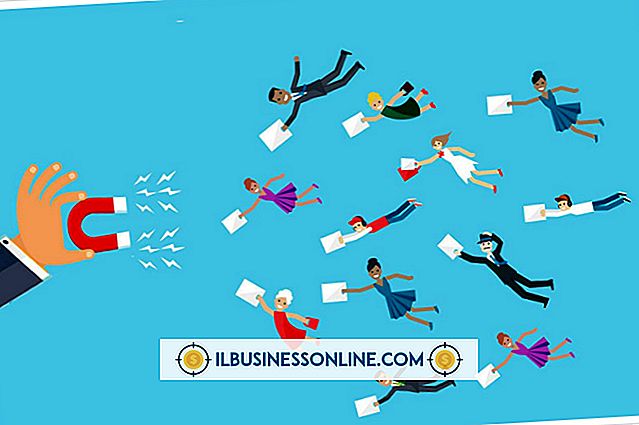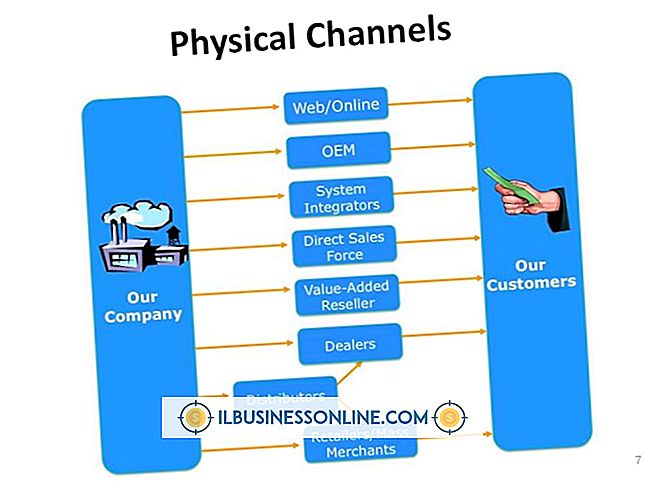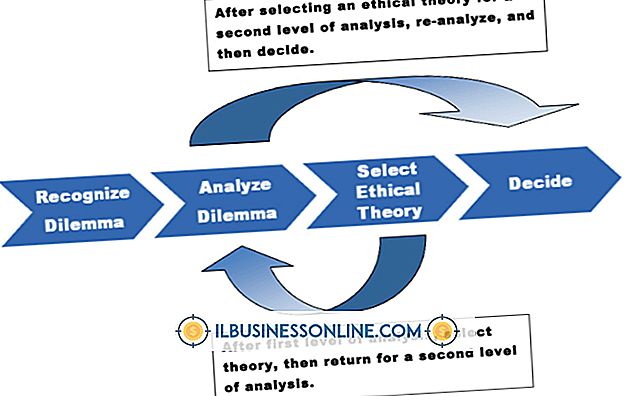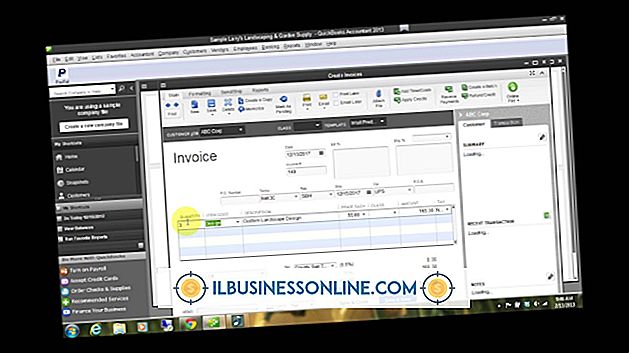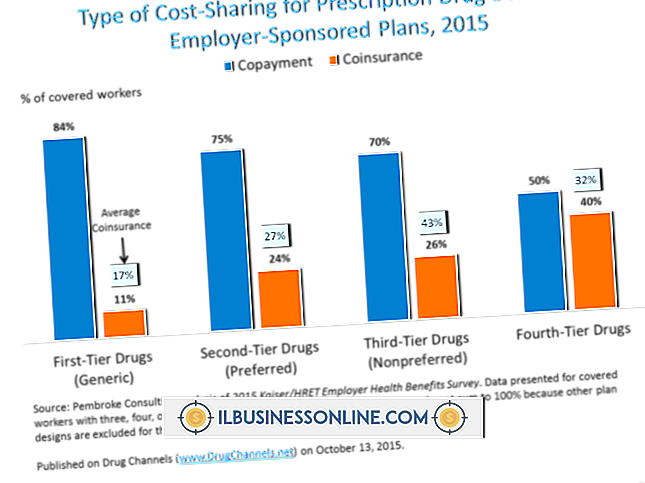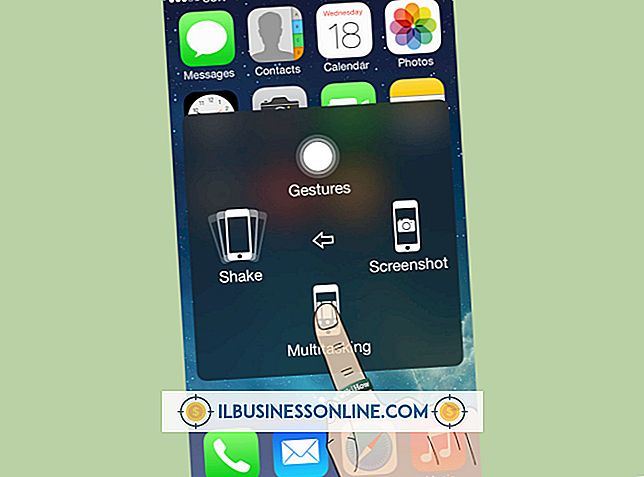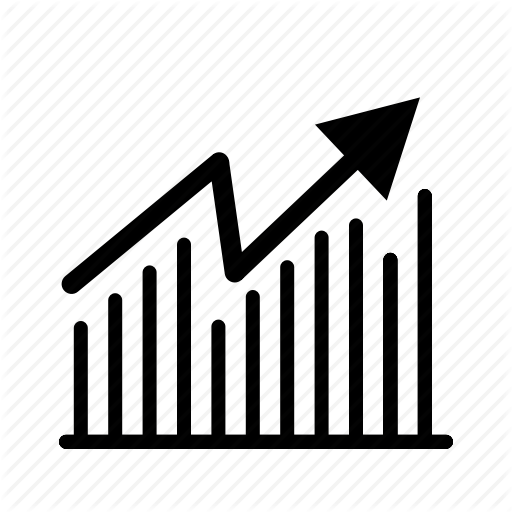Cómo extender una línea de tendencia en Excel

Excel le permite agregar gráficos para que otros puedan visualizar los datos que está presentando. Debido a que hay una variedad de gráficos disponibles, como líneas y barras, determine el mejor estilo de gráfico que se adapte al tipo de datos que desea mostrar, luego personalice su gráfico agregando una línea de tendencia para llamar la atención sobre una tendencia en los datos mostrados. Si bien las líneas de tendencia generalmente se extienden desde el punto de datos inicial hasta el último, puede extenderlas más allá de estos puntos.
1.
Inicie Excel y abra la hoja de cálculo que contiene el gráfico con la línea de tendencia que desea extender. Haga clic en la línea de tendencia para seleccionarlo.
2.
Haga clic en la pestaña "Diseño" y localice el grupo "Análisis". Haga clic en el botón "Línea de tendencia" y seleccione "Más opciones de línea de tendencia". Esto abre una ventana separada.
3.
Haga clic en la pestaña "Opciones". Haga clic en la flecha "Arriba" en el campo "Adelante" para seleccionar un incremento para extender la línea de tendencia hacia la derecha. Haga clic en la flecha "Arriba" en el campo "Atrás" para seleccionar un incremento para extender la línea de tendencia hacia la izquierda. Haga clic en el botón "Aceptar" para aplicar el cambio a la línea de tendencia.